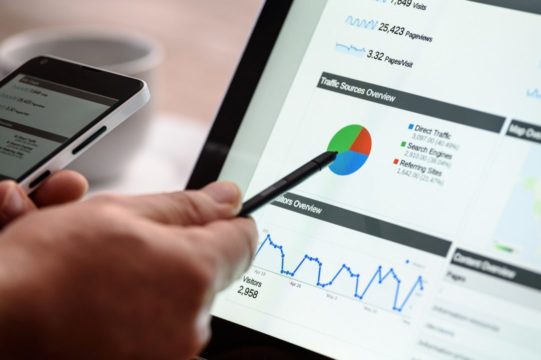
インターネットが遅くて気になってしまうことがありませんか。そのような場合、パソコンの設定によって改善する場合がほとんどです。この記事ではWindowsのインターネットの速度を上げる方法を説明します。

LANケーブルの確認
LANケーブルにはシリーズがあり、それぞれで最大伝送速度が異なります。古いLANケーブルを使っている場合は、現在の速度に対応していない場合があります。CAT8の最新のLANケーブルに換えて見てください。
受信ウィンドウの最適化
ネットワークを最適化するためには自動チューニングレベルを変更する必要があります。
まずは、スタートボタンを右クリックして「Windows PowerShell(管理者)」の項目をクリックしてください。
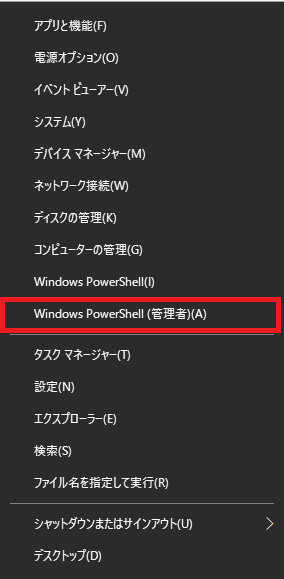
続いて、プロンプトに次のように入力してください。
netsh interface tcp show global
すると、次のように出力されるはずです。
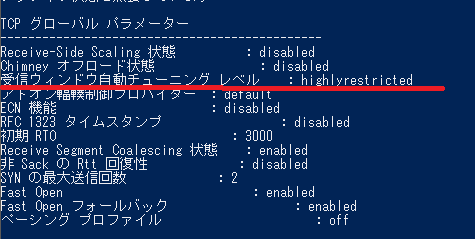
TCP グローバルパラメータにある項目「受信ウィンドウ自動チューニング レベル」に注目してください。設定をなにもいじっていない状態であれば、normalとなっているはずです。今回はそれを変更します。
プロンプトに次のように入力してください。
netsh interface tcp set global autotuninglevel = highlyrestrictedOKと出力されたら成功です。
まとめ
初期状態では、windowsはインターネットに最大の労力を注いでいない状態です。
highlyrestrictedは通常よりもインターネットに重点をおいてパフォーマンスするということです。
これによりインターネットの速度が改善する場合があります。
しかしながら、ネットワークを重点的にするあまり、CPUに負荷がかかり、別のところにパフォーマンス的影響が及ぶ場合があります。
もしその様になってしまった場合は、自動チューニングレベルをnormalに戻してください。